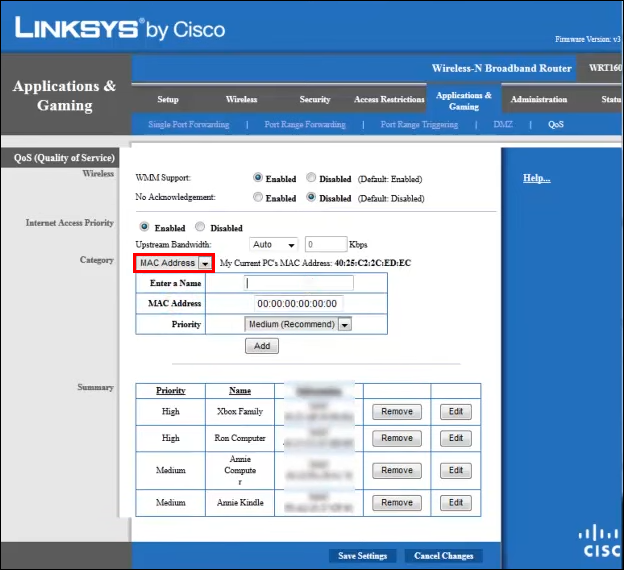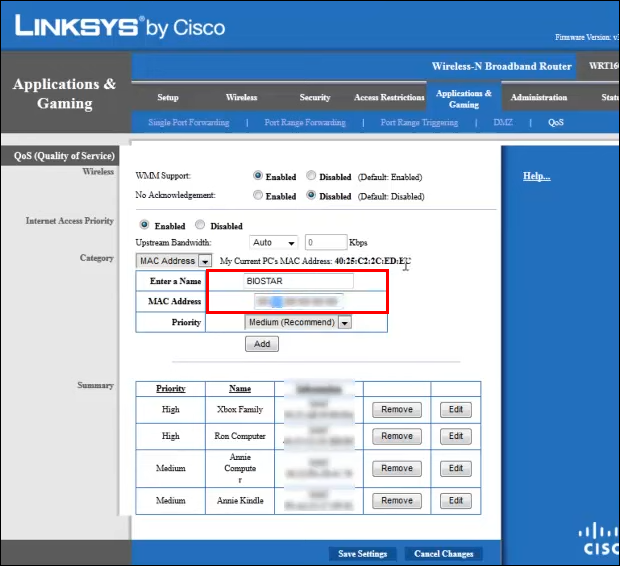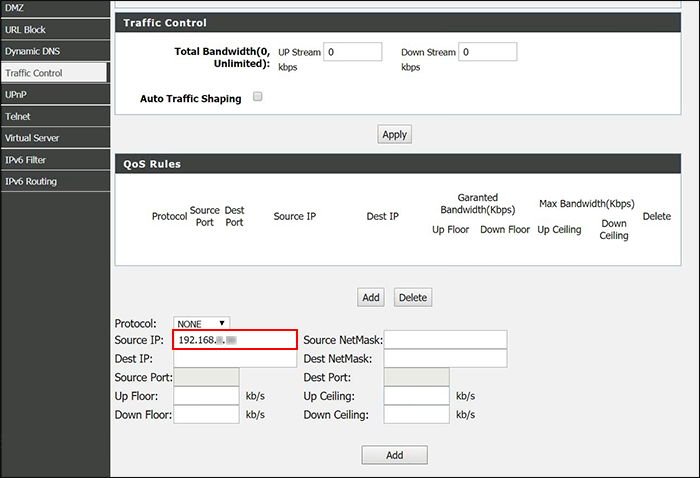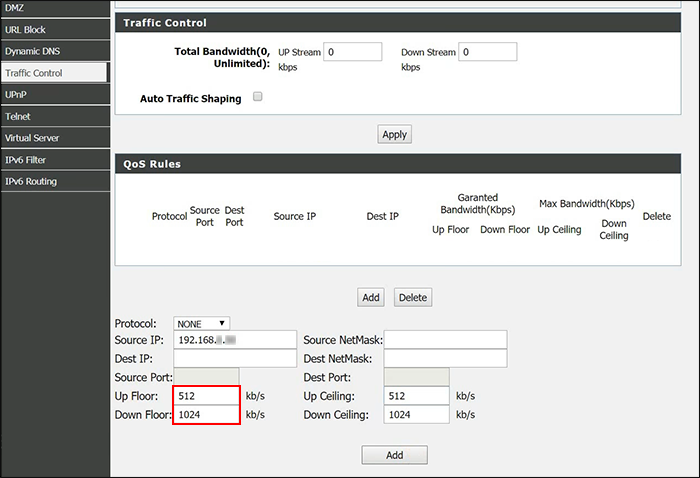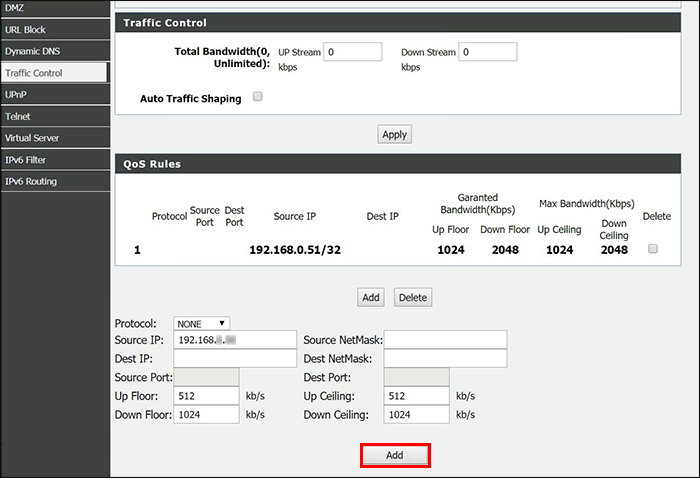Как ограничить пропускную способность устройств в вашем доме
Пропускная способность обычно распределяется поровну между всеми устройствами в сети. К сожалению, не все устройства имеют одинаковые потребности в пропускной способности. Например, игровому устройству взрослого потребуется более высокая пропускная способность, чем детскому планшету. Следовательно, общее состояние всей вашей сети может оказаться под угрозой.
Если вы пытаетесь выяснить, как ограничить пропускную способность, направляемую на устройства в вашем доме, вы попали по адресу. В этой статье вы узнаете, как выполнить этот процесс, чтобы все ваши устройства могли пользоваться достаточно распределенной полосой пропускания. Продолжайте читать, чтобы узнать больше.
Программы для Windows, мобильные приложения, игры - ВСЁ БЕСПЛАТНО, в нашем закрытом телеграмм канале - Подписывайтесь:)
Как ограничить пропускную способность устройств в вашем доме с помощью маршрутизатора
Большинство маршрутизаторов позволяют регулировать полосу пропускания, направленную на конкретное устройство, с помощью функции «Качество обслуживания».
Сначала вам необходимо определить Mac-адрес устройства или адрес интернет-протокола (IP), чтобы ограничить пропускную способность, которую оно может использовать. Например, чтобы узнать IP-адрес вашего компьютера, вы можете открыть «Командную строку» и ввести «ipconfig/all». Эта команда должна вывести всю сетевую информацию, относящуюся к вашему компьютеру, включая IPv4 и физические адреса.
Теперь, когда вы знаете IP-адрес или Mac-адрес устройства с пропускной способностью, которую вы хотите ограничить, вам необходимо определить IP-адрес вашего маршрутизатора, также называемый шлюзом по умолчанию. Шлюз по умолчанию используется для входа в административную учетную запись маршрутизатора.
Вот как узнать IP-адрес вашего маршрутизатора с помощью компьютера:
- Подключите компьютер к сети маршрутизатора.

- На компьютере найдите «Командная строка».

- Запустите приложение и введите «ipconfig».

- Найдите значение в разделе «Шлюз по умолчанию» — это IP-адрес вашего маршрутизатора.

Теперь давайте подробно рассмотрим, как можно ограничить пропускную способность для конкретных маршрутизаторов.
Как ограничить пропускную способность устройств с помощью маршрутизатора Linksys
Если вы используете маршрутизатор Linksys и хотите ограничить пропускную способность, передаваемую на ваши домашние устройства, выполните следующие действия:
- Введите IP-адрес вашего маршрутизатора в браузере, чтобы войти на страницу администрирования вашего маршрутизатора Linksys.

- Перейдите в раздел «Приложения и игры» и выберите «QoS».
 В раскрывающемся меню «Восходящий поток и пропускная способность» выберите параметр «Mac-адрес».
В раскрывающемся меню «Восходящий поток и пропускная способность» выберите параметр «Mac-адрес».
- В текстовое поле «Введите имя» введите имя соответствующего устройства. Затем введите Mac-адрес, который вы записали ранее, в текстовое поле.

- Выберите соответствующий «Приоритет» для вашего устройства в зависимости от ваших потребностей в пропускной способности.

- Когда все будет готово, нажмите кнопку «Сохранить настройки».

Для устройств с интенсивным использованием полосы пропускания, таких как игровые и потоковые устройства, рекомендуется установить приоритет пропускной способности на «Высокий». Вы можете назначить детским устройствам приоритет пропускной способности «Нормальный». Наконец, для устройств, которым редко требуется доступ в Интернет, таких как устройства умного дома, вы можете назначить им «Низкий» приоритет.
Назначение полосы пропускания устройствам в соответствии с их потребностями в Интернете должно улучшить доступ к сети вашего дома и общее качество Интернета.
Как ограничить пропускную способность с помощью беспроводного маршрутизатора TP-Link
Если вы используете беспроводной маршрутизатор TP-Link и хотите ограничить пропускную способность устройств в домашней сети, выполните следующие действия:
- Перейти к Портал маршрутизаторов TP-Link и войдите в интерфейс управления маршрутизатором, используя учетные данные, указанные в нижней части этикетки устройства.

- Перейдите к «Карте сети».
- Выберите «Клиенты», чтобы увидеть устройства, подключенные к этому маршрутизатору.

- Выберите домашнее устройство с пропускной способностью, которую вы хотите ограничить, и перейдите на вкладку «Ограничение скорости».

- Установите флажок «Ограничение скорости».

- Определите скорость загрузки и выгрузки устройства в соответствии с вашими потребностями в регулировании.

- Как только вы закончите, нажмите кнопку «Сохранить».

Как ограничить пропускную способность на маршрутизаторе Huawei
Роутеры Huawei медленно, но верно набирают популярность во всем мире. Если вы его используете, выполните следующие действия, чтобы ограничить пропускную способность устройств в вашей домашней сети:
- Подключите устройство с пропускной способностью, которую вы хотите ограничить, к Wi-Fi маршрутизатора. Альтернативно вы можете подключить компьютер к локальной сети с помощью кабеля Ethernet.

- Войдите на административную страницу вашего маршрутизатора, используя IP-адрес по умолчанию, который обычно указан на табличке устройства.

- Перейдите на вкладку «Управление устройством» и выберите устройство, пропускную способность которого вы хотите ограничить.

- Включите тумблер «Ограничить скорость».

- Укажите скорость загрузки и выгрузки для рассматриваемого устройства.

Программы для Windows, мобильные приложения, игры - ВСЁ БЕСПЛАТНО, в нашем закрытом телеграмм канале - Подписывайтесь:)
Существует максимальное количество устройств, для которых вы можете установить ограничения пропускной способности, и они различаются в зависимости от модели маршрутизатора, который вы используете. Как только это число будет достигнуто, вы больше не сможете устанавливать ограничения для дополнительных устройств в сети.
Как ограничить пропускную способность с помощью маршрутизатора D-Link
Если вы используете маршрутизатор D-Link и хотите ограничить пропускную способность устройств в домашней сети, выполните следующие действия:
- Откройте браузер и введите IP-адрес маршрутизатора в строку поиска.

- Войдите в панель управления маршрутизатора, используя учетные данные вашего маршрутизатора.

- Перейдите в «Дополнительно» и выберите «Контроль трафика».

- Перейдите в «Правила QoS», затем «Добавить».

- Введите IP-адрес вашего устройства в текстовом поле «Исходный IP».

- Введите ограничение пропускной способности устройства в текстовых полях «Нижний этаж» и «Верхний этаж».

- Нажмите кнопку «Добавить правила», чтобы сохранить изменения.

Как ограничить пропускную способность с помощью маршрутизатора Netgear
Чтобы ограничить пропускную способность с помощью маршрутизатора Netgear, выполните следующие действия:
- Введите IP-адрес вашего маршрутизатора Netgear в строке поиска, чтобы получить доступ к панели администрирования устройства.

- Перейдите к «ДОПОЛНИТЕЛЬНО», затем «Настройка».

- В меню выберите «Настройка QoS», затем «Настроить правило QoS».

- Перейдите к «Добавить правило QoS».

- В раскрывающемся меню «Категория приоритета» выберите параметр «mac-адрес».

- Назначьте приоритет вашему устройству в соответствии с вашими потребностями в регулировании.

- Нажмите кнопку «Применить», чтобы сохранить изменения.

Как ограничить пропускную способность в Google Chrome
Если вы используете браузер Chrome для доступа в Интернет и хотите ограничить собственное подключение к Интернету, выполните следующие действия:
- На своем компьютере запустите браузер Chrome.

- Щелкните правой кнопкой мыши окно и выберите опцию «Проверить».

- Откройте вкладку «Сеть».

- Откройте раскрывающееся меню «Регулирование» и выберите «Медленный 3G» или «Быстрый 3G» в зависимости от ваших потребностей в регулировании.

Обратите внимание, что описанный выше процесс может дать неточные или разные результаты, поскольку инструменты разработки Chrome просто имитируют поведение регулирования. Для получения точных результатов лучше использовать маршрутизатор.
Регулирование пропускной способности может существенно повлиять на общее состояние вашего интернет-соединения. К счастью, процесс ограничения пропускной способности, направленной на конкретное устройство, относительно прост. Просто войдите на административную страницу вашего маршрутизатора, найдите вкладку QoS и установите ограничения пропускной способности для ваших устройств. В конце концов, регулирование — это полезный процесс, который повысит общую эффективность вашей домашней сети и обеспечит бесперебойное подключение к Интернету.
Пробовали ли вы ограничить пропускную способность, направляемую на устройства в вашей домашней сети? Как вы прошли этот процесс? Дайте нам знать в разделе комментариев ниже.






 В раскрывающемся меню «Восходящий поток и пропускная способность» выберите параметр «Mac-адрес».
В раскрывающемся меню «Восходящий поток и пропускная способность» выберите параметр «Mac-адрес».